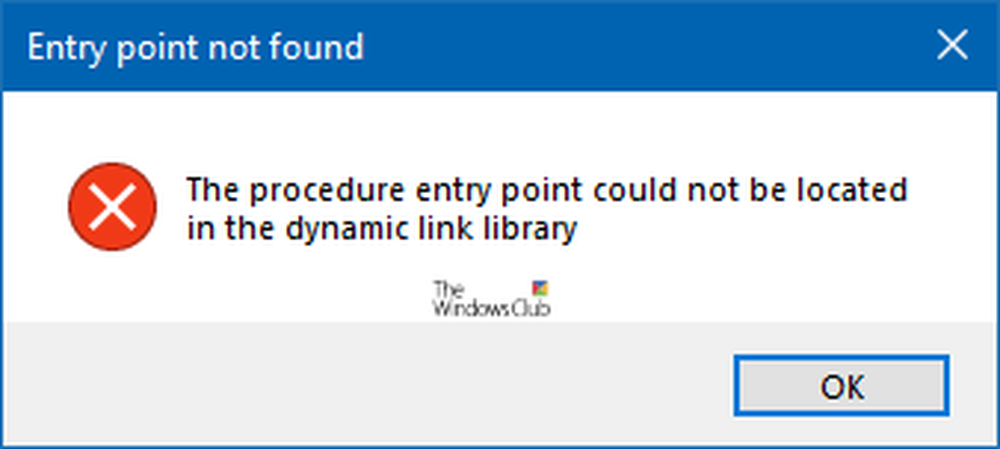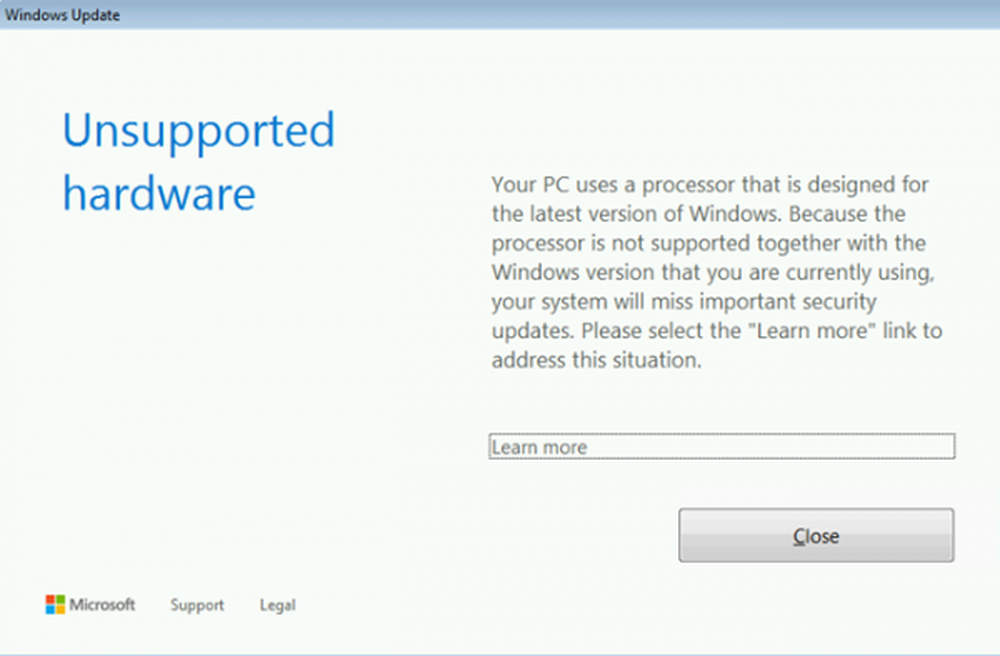Serviciul Spooler de imprimare nu rulează în Windows 10
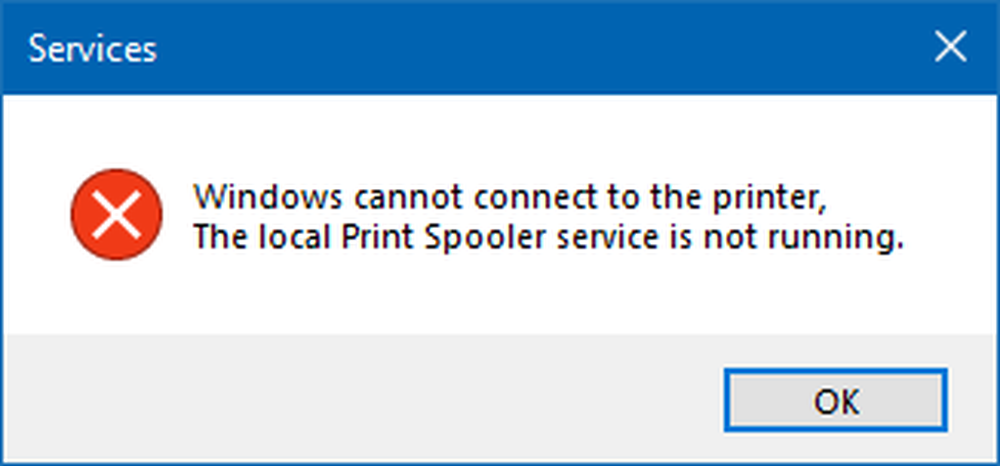
Serviciul Spooler de imprimare este responsabil pentru gestionarea lucrărilor de imprimare care, la rândul lor, sunt menite să facă față imprimantei. Dacă acest serviciu încetează să funcționeze, imprimanta nu va imprima documente și este posibil ca sistemul să nu o detecteze. Într-o astfel de situație, utilizatorii pot vedea unul dintre următoarele mesaje de eroare, în funcție de circumstanțe:
- Windows nu se poate conecta la imprimantă, serviciul Local Spooler de imprimare nu se execută
- Serviciul local de tipărire a tipăririi nu funcționează, reporniți dispozitivul de tipărire sau reporniți aparatul.
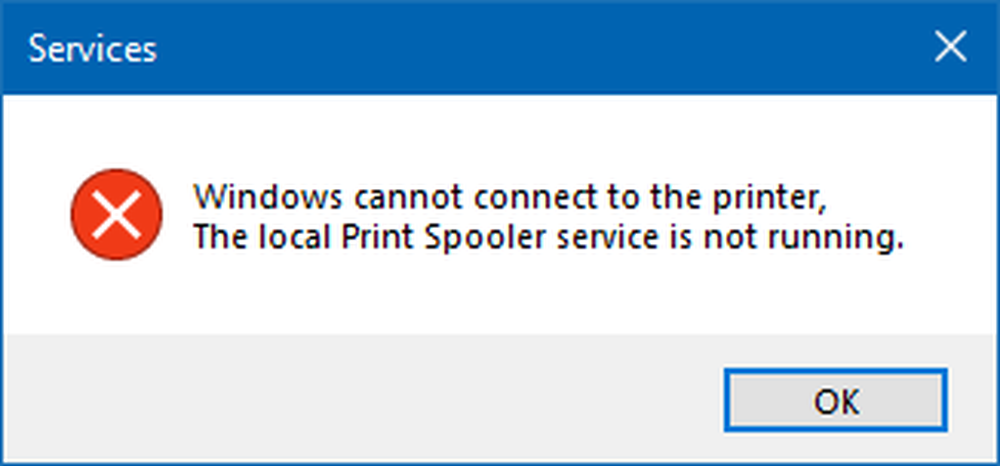
Serviciul Spooler de imprimare nu este executat
Acest lucru se poate întâmpla dacă fișierul asociat cu Print Spooler a devenit corupt sau a dispărut. S-ar putea întâmpla și dacă serviciile Windows implicate nu funcționează așa cum ar trebui. Deci, pentru a rezolva problema, puteți încerca următoarele sugestii:
- Reporniți serviciul Spooler de imprimare
- Actualizați sau reinstalați driverele de imprimantă
- Rulați instrumentul de depanare a imprimantei.
1] Reporniți serviciul Spooler pentru imprimare
Deschideți Managerul de servicii. Localizați Print Spooler Serviciu, faceți clic dreapta pe el și selectați Proprietăți.
Această bobină de servicii imprimă sarcini și gestionează interacțiunea cu imprimanta. Dacă dezactivați acest serviciu, nu veți putea imprima sau vedea imprimantele.
Modificați tipul de pornire la Automat și faceți clic pe Start.
Acum încercați să vedeți dacă puteți imprima.
2] Actualizați driverele de imprimantă
Pentru a actualiza driverele, apăsați Win + R pentru a deschide fereastra Run și tastați comanda appwiz.cpl. Apăsați Enter pentru a deschide fereastra Programe și caracteristici.
Localizați driverele de imprimantă instalate anterior. Faceți clic dreapta și selectați Dezinstalare pentru ele.
Reporniți sistemul pentru a finaliza procesul de dezinstalare.
Conectați-vă la Internet și apoi conectați imprimanta la computerul dvs. acum. Sistemul va instala driverele în mod automat.
Dacă sistemul nu instalează automat driverele de imprimantă, utilizați expertul Adăugare imprimantă, iar driverele pot fi descărcate de pe site-ul producătorului.
3] Rulați instrumentul de depanare a imprimantei
Rularea imprimantei Troubleshooter poate ajuta la rezolvarea majorității problemelor legate de imprimare. Pentru a face acest lucru, faceți clic pe butonul Start și apoi pe simbolul în formă de roată pentru a deschide meniul Setări.
Selectați Actualizări și securitate> Depanarea. Alegeți instrumentul de depanare a imprimantei din listă și rulați-l.
Acest instrument de depanare a imprimantei va verifica dacă:
- Aveți cele mai recente drivere de imprimantă și remediați și actualizați-le
- Dacă aveți probleme de conectivitate
- Dacă aplicația Print Spooler și serviciile solicitate se execută bine
- Orice alte probleme legate de imprimantă.

După finalizarea procesului, reporniți sistemul și verificați dacă acesta ajută la rezolvarea problemei.
Sper că acest lucru vă ajută!
Înrudite citiți: Eroare de serviciu a eșuatorului de imprimare 1068, serviciul de dependență sau grupul nu a reușit să pornească.